Сайты могут не открываться не только из-за отсутствия интернета на устройстве. Иногда виной тому – перегруженность веб-обозревателя или системы в целом. В этом случае в окне появляется сообщение «Из-за нехватки памяти страница была перезагружена» и кнопка «Обновить». Обновление страницы не решает проблему. Что делать, если не хватает памяти в браузере Яндекс – как восстановить его работоспособность?
- Почему возникает ошибка и что с ней делать – на ПК и телефоне
- Закрыть лишние вкладки в браузере и программы на ПК
- Удалить данные кеша, куки и историю Yandex
- Очистка Windows от мусорных файлов, удаление приложений из автозагрузки
- Отключить/удалить лишние расширения
- Включить оптимизацию картинок
- Увеличить виртуальную память
- Проверка ПК или телефона на вирусы
- Переустановка Яндекс Браузера
Почему возникает ошибка и что с ней делать – на ПК и телефоне
Причина у этой ошибки одна – отсутствие места в оперативной памяти. Отбирать ОЗУ может как браузер, так и другие службы и приложения, открытые сейчас в Windows.
Что делать: для начала перезагрузить браузер (закрыть его и снова запустить), а затем и компьютер. Если не помогло, использовать методы ниже.
Закрыть лишние вкладки в браузере и программы на ПК
Если в браузере открыто много объемных и не очень страниц (с большим количеством анимированных элементов), нужно их закрыть. Оставить только пару-тройку нужных вкладок.

Также нужно закрыть все другие окна (приложения) на компьютере. Это можно сделать через «Диспетчер задач»:
- Зажать на клавиатуре Ctrl + Alt + Delete. Выбрать «Диспетчер задач» в меню. Либо кликнуть правой клавишей по «Панели задач» (строка внизу экрана) и выбрать соответствующий пункт (способ подходит для Windows 10).
- В разделе «Процессы» найти приложение, которое нужно принудительно закрыть, выделить его и щелкнуть по «Снять задачу» или «Завершить процесс».
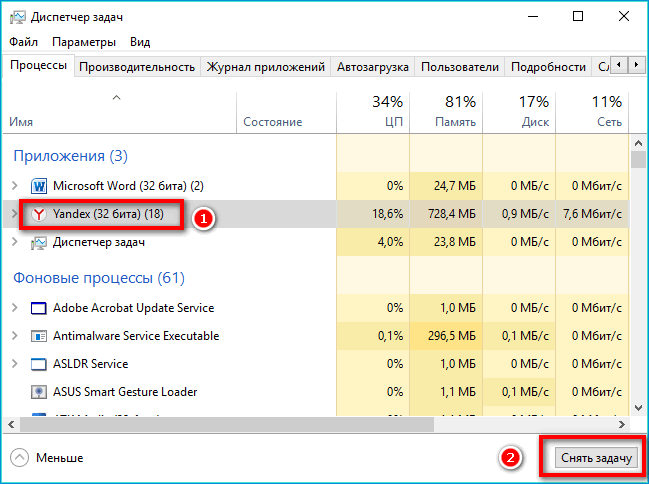
- Повторить шаги для всех других приложений.
Также нужно по возможности завершить ненужные фоновые процессы:
- Кликнуть по стрелке слева от часов в правом нижнем углу.
- Нажать правой кнопкой на ненужный фоновый процесс, например, приложение CCleaner.
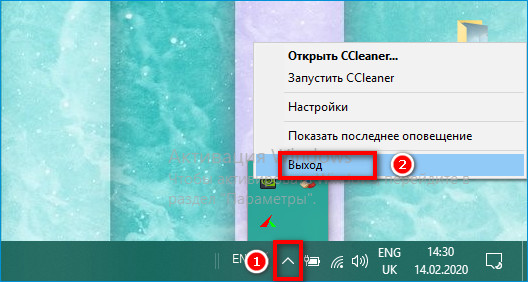
- Выбрать «Выход».
Важно. Чтобы приложения не открывались после каждого запуска Windows, их нужно убрать из автозагрузки. Об этом следующих разделах.
Чтобы закрыть фоновые приложения на Android, нужно зажать иконку меню (рядом с кнопкой Home и «Назад») и смахнуть в сторону окна. Либо тапнуть по значку в виде метлы, чтобы закрыть сразу все.
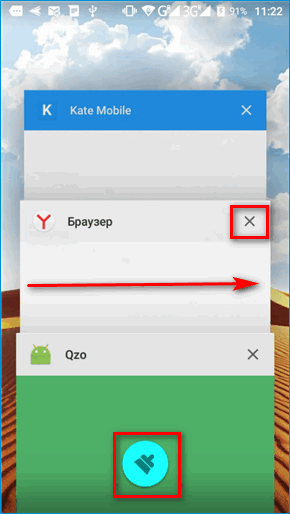
Чтобы закрыть все вкладки в мобильном Yandex, кликнуть по квадратной иконке с количеством вкладок. Затем нажать на крестики в верхних углах плиток либо кликнуть по «Закрыть все» справа вверху.
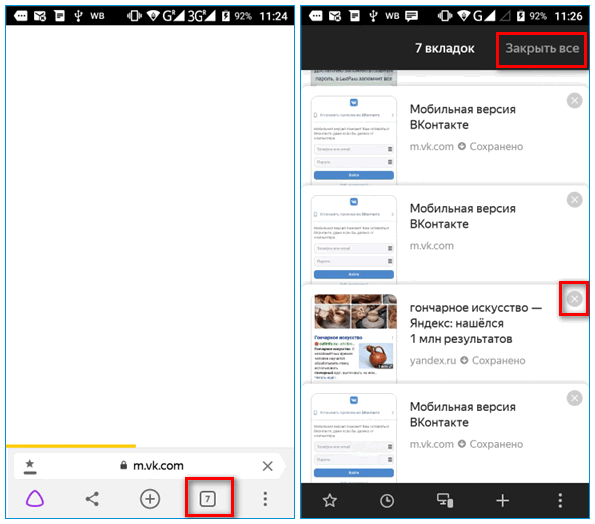
Удалить данные кеша, куки и историю Yandex
Любой обозреватель начинает работать некорректно, если он забит мусорными файлами – историей, файлами куки, данными в кеше.
Чтобы очистить Яндекс Браузер, нужно:
- Зажать при открытом обозревателе Ctrl + Shift + Delete. Должно появиться окно «Очистить историю». Если не появилось, кликнуть по трем линиям в правом верхнем углу. Выбрать «Настройки».
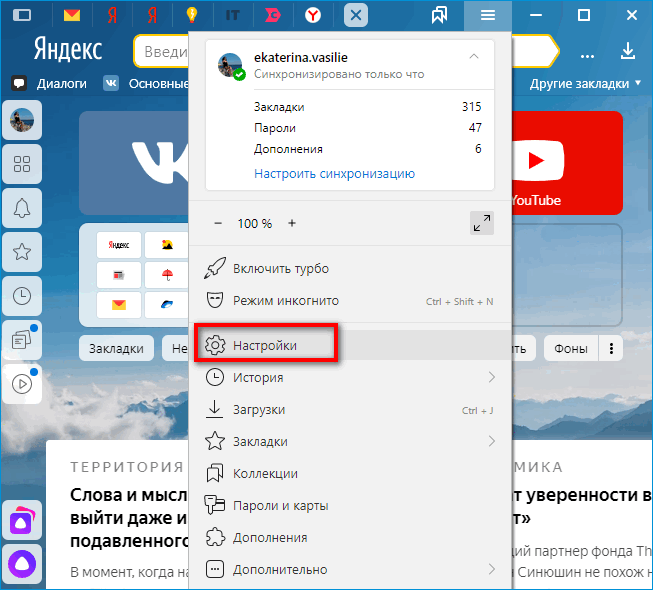
- Перейти в раздел «Системные» слева и в конце страницы кликнуть по «Очистить историю».
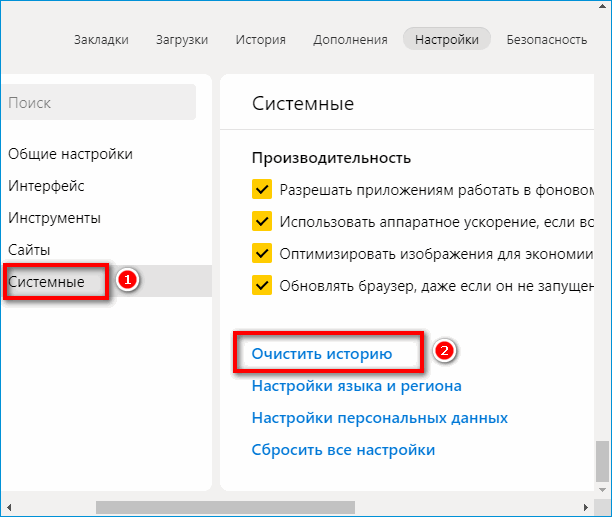
- Выделить просмотры, кеш, cookies, загрузки и другие данные при необходимости. Поставить «За все время» вверху и запустить удаление.
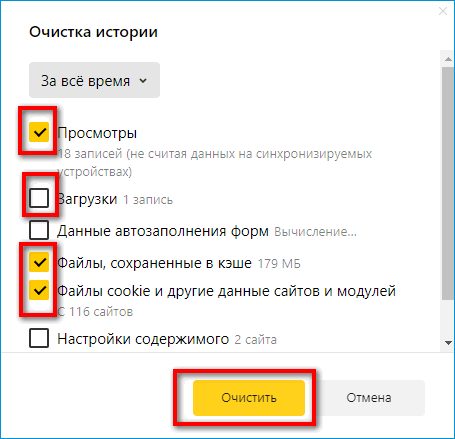
Как очистить мобильный Yandex:
- Тапнуть по трем точкам. Выбрать плитку «Настройки».
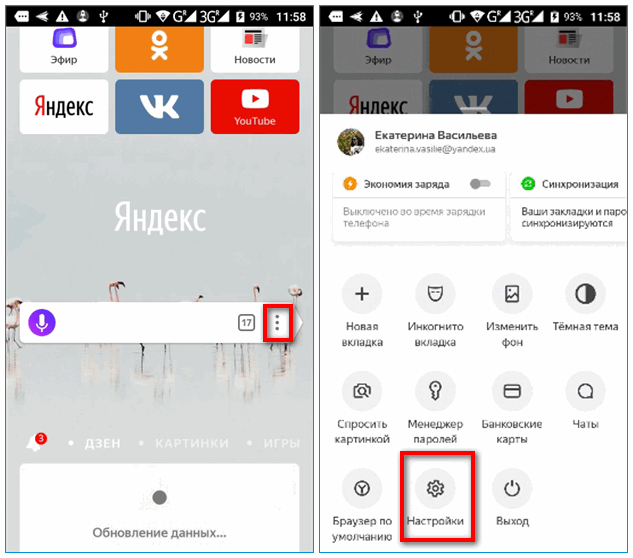
- Найти в списке пункт «Очистить историю». Открыть его.
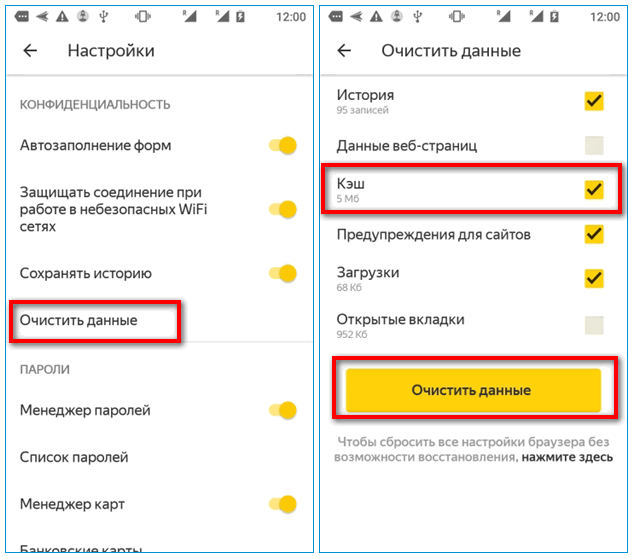
- Выбрать кеш, куки, просмотры и загрузки. Запустить очистку.
После удаления данных лучше перезапустить браузер.
Очистка Windows от мусорных файлов, удаление приложений из автозагрузки
Файловый мусор может накопиться не только в браузере, но и в ОС. Новичкам для его удаления лучше взять специальное приложение, к примеру, CCleaner:
- Скачать его на официальном сайте по ссылке. Запустить файл и установить.
- Открыть CCleaner и во вкладке «Очистка» запустить «Проверку». Приложение определит сколько и какие файлы нужно удалить.
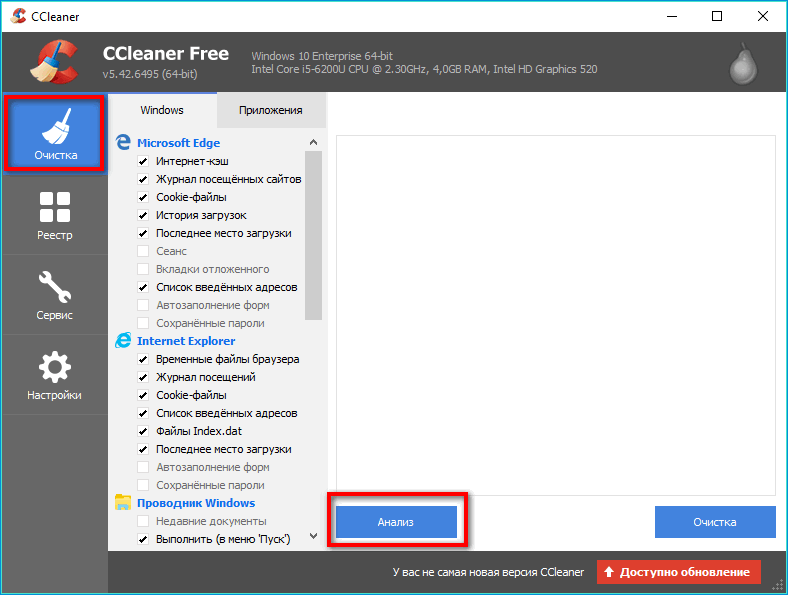
- Кликнуть по «Очистка» в конце сканирования. Подтвердить действие. Подождать, пока удаление завершится.
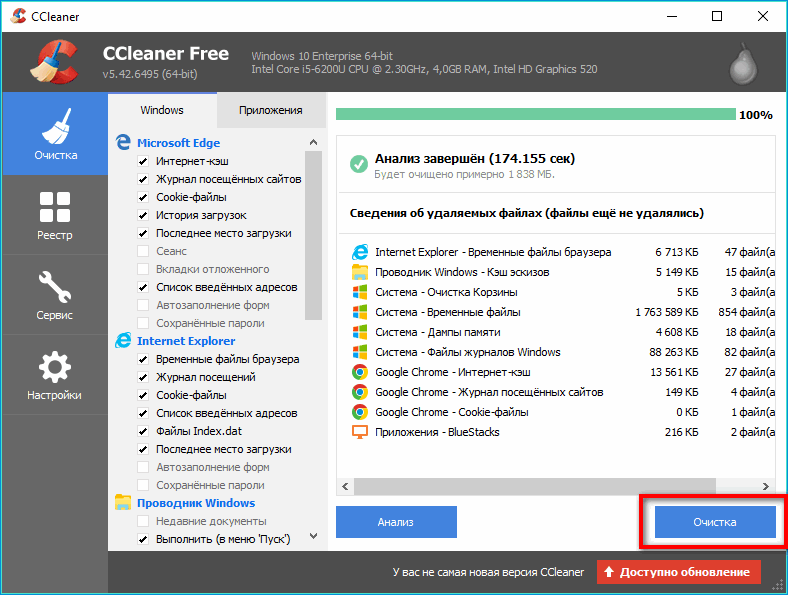
- Перейти в раздел «Реестр». Нажать на «Поиск проблем».
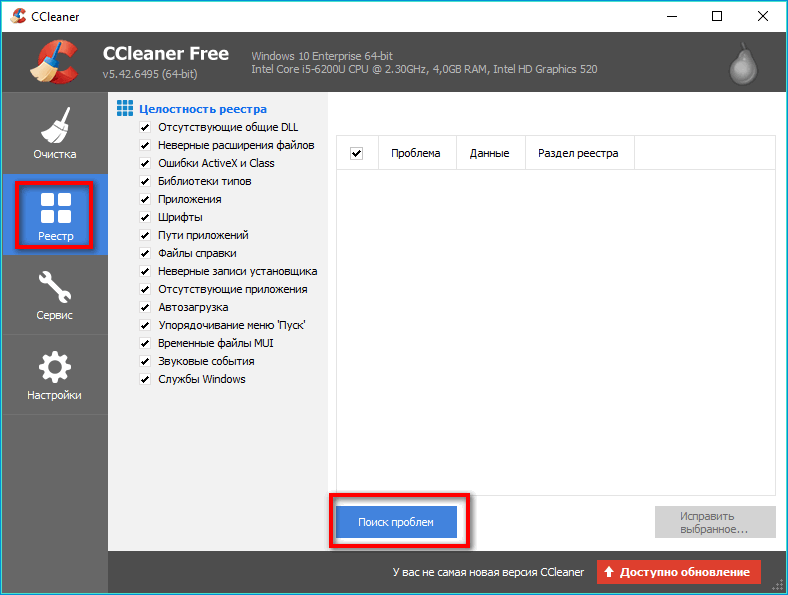
- Если ошибки будут найдены, кликнуть по «Исправить выбранное».
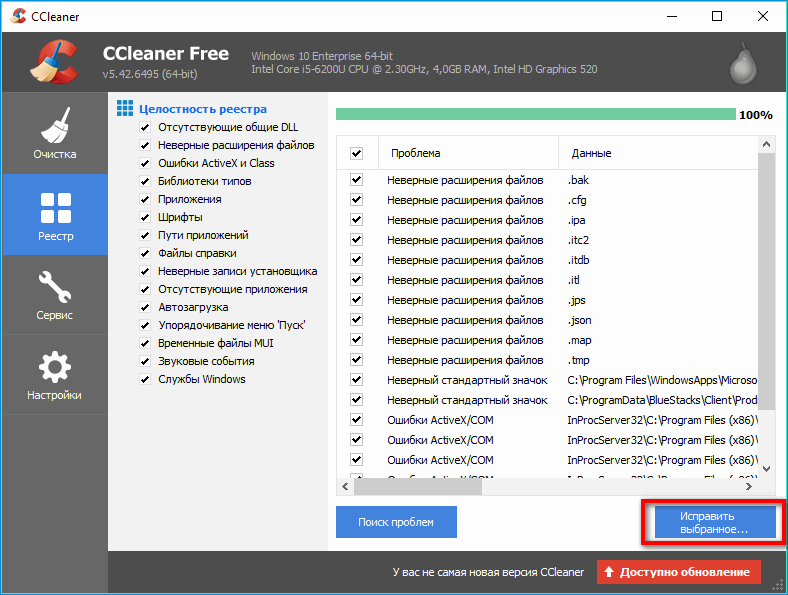
- При желании создать резервную копию данных.
- Щелкнуть по «Исправить отмеченные».
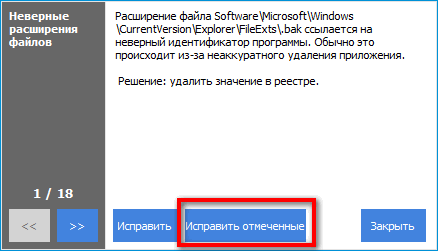
- Открыть раздел «Сервис». Во вкладке «Автозагрузка» выделить приложение, которое нужно удалить из автозапуска (чтобы оно не загружалось вместе с Windows). Выбрать «Выключить». Повторить для остальных пунктов.
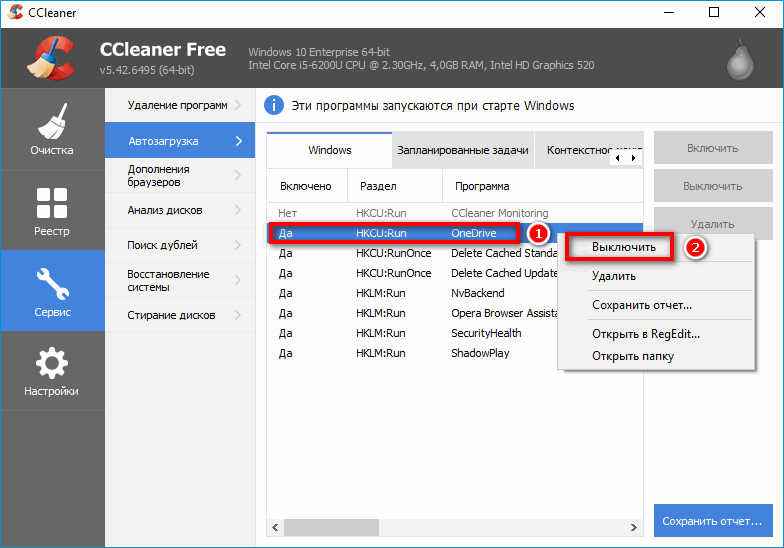
Для очистки Android можно использовать мобильную версию CCleaner. Скачать ее можно с Play Market по ссылке.
Отключить/удалить лишние расширения
Если в браузере работает одновременно много дополнений, это будет тормозить его работу. Как отключить или удалить ненужные:
- Щелкнуть по трем линиям справа вверху. Выбрать «Дополнения».
- Просмотреть список – определить ненужные расширения.
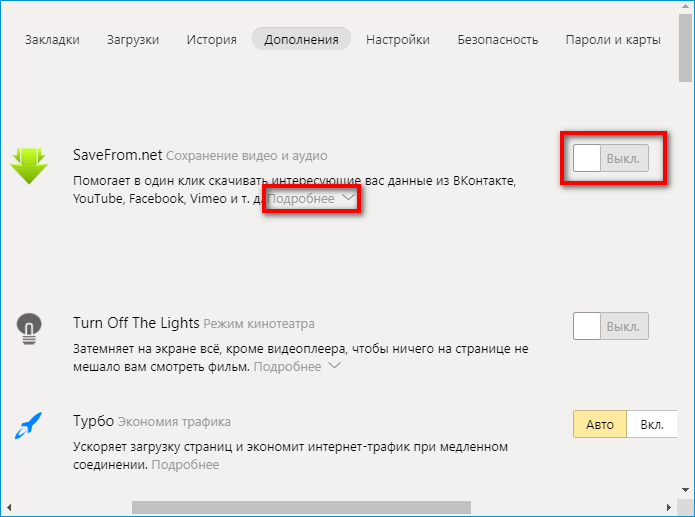
- Кликнуть по желтому переключателю, чтобы отключить.
- Либо нажать на «Подробнее», а затем на «Удалить».
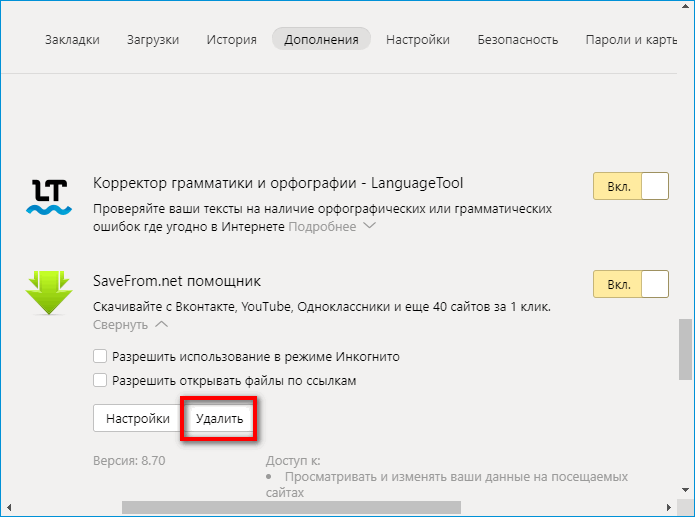
В Yandex на Андроиде тоже могут работать расширения. Чтобы их деактивировать, нужно:
- Кликнуть по трем точкам, выбрать «Настройки» в меню.
- Выбрать раздел «Каталог дополнений».
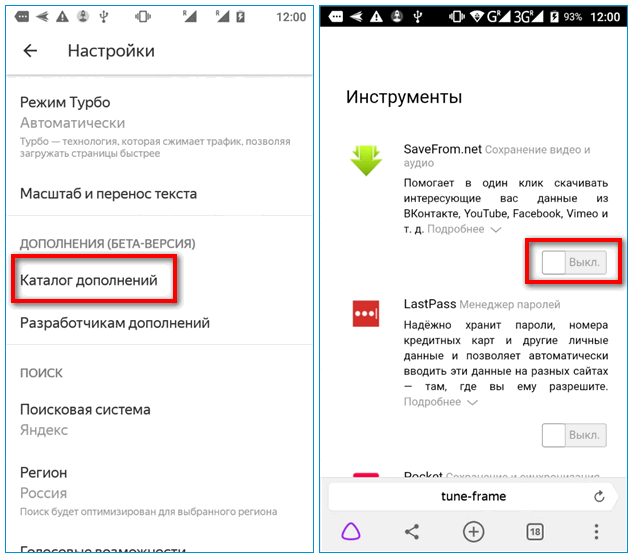
- С помощью тумблеров отключить расширения.
Важно. Удалить можно только сторонние дополнения, то есть, которые установил сам пользователь.
Включить оптимизацию картинок
Чтобы браузер смог настраивать качество изображений в зависимости от свободного объема ОЗУ, нужно:
- Кликнуть по трем линиям вверху справа – открыть «Настройки».
- Перейти в раздел «Системные».
- Поставить отметку рядом с пунктом «Оптимизировать изображения для экономии оперативной памяти».
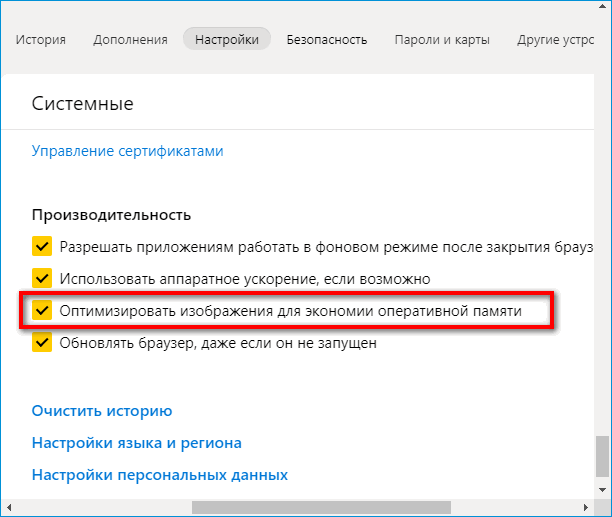
Способ решает проблему только косвенно – как дополнительная мера.
Увеличить виртуальную память
Чтобы оперативки хватало всем приложениям на ПК, нужно просто увеличить файл подкачки (pagefile.sys) – объем памяти, который ПК забирает у жесткого диска для увеличения ОЗУ.
Как увеличить объем pagefile.sys:
- Зажать на клавиатуре Windows и R. Ввести sysdm.cpl и кликнуть по ОК.
- В разделе «Дополнительно» кликнуть по «Параметры».
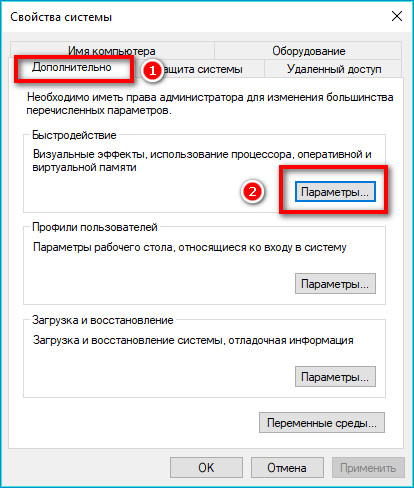
- Перейти во вкладку «Дополнительно». В блоке «Виртуальная память» кликнуть по «Изменить».
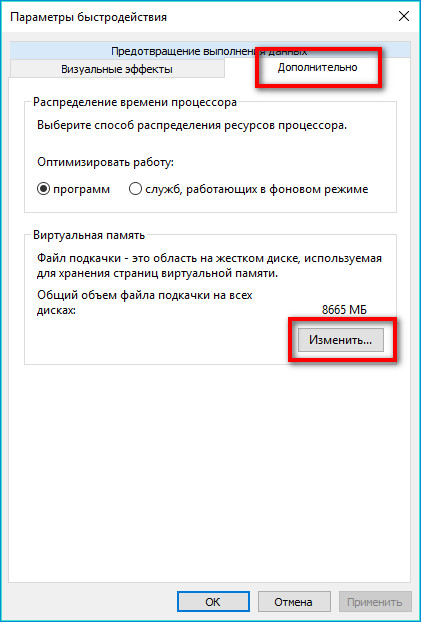
- Убрать галочку с верхнего пункта, выделить «Указать размер». Ввести исходное и максимальное значение. Кликнуть по «Задать». Нажать на ОК.
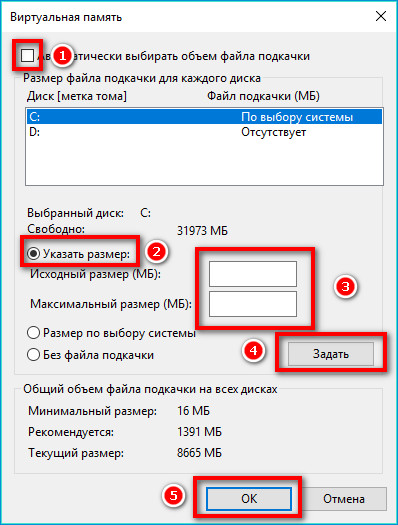
Рекомендуемый объем подкачки обозначен в нижней части окна.
Проверка ПК или телефона на вирусы
Оперативную память могут занимать вирусы. Чтобы их удалить из системы, нужно обновить свой антивирус и его базы данных, а затем запустить полное сканирование – оно надежнее.
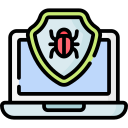
Также можно воспользоваться портативным сканером для обнаружения вредоносных кодов – Dr.Web CureIt или Kaspersky Virus Removal Tool.
Переустановка Яндекс Браузера
Если ничего выше не помогло решить проблему, возможно, дело в неисправности браузера – нужно его переустановить.
Важно. Сначала его нужно удалить с помощью стороннего деинсталлятора, к примеру, через Revo Uninstaller, чтобы убрать из системы все файлы, оставшиеся после приложения (записи в реестре, данные профилей).
Как пользоваться деинсталлятором:
- Скачать Revo Uninstaller по ссылке (версию Freeware) и установить на ПК.
- Запустить окно с помощью ярлыка на рабочем столе. Найти в списке Yandex. Выделить его правой кнопкой и нажать на Uninstall.
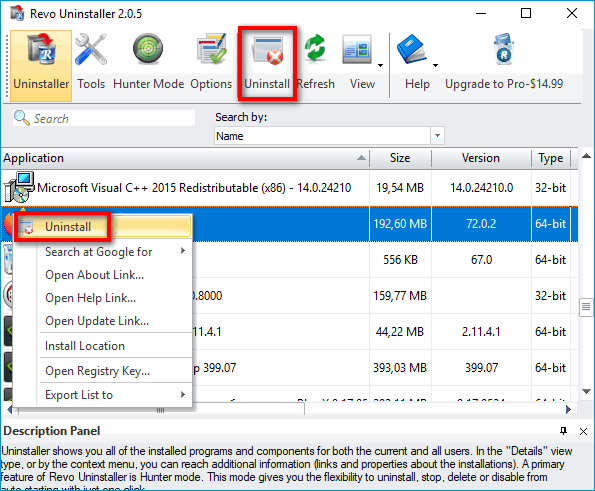
- Подождать, пока деинсталлятор создаст резервную копию системы.
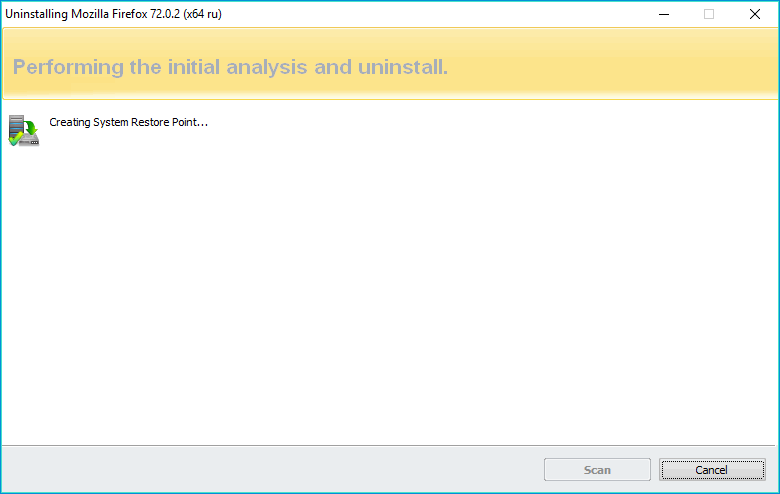
- Подтвердить удаление браузера.
- После очистки основных файлов выделить тип сканирования Advanced и запустить проверку.
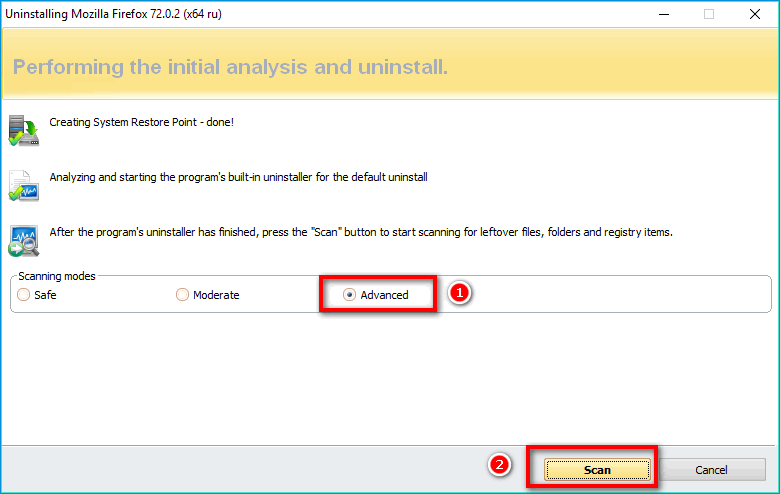
- Нажать на Select All, а затем на Delete All – удалятся записи реестра, связанные с Яндекс Браузером.
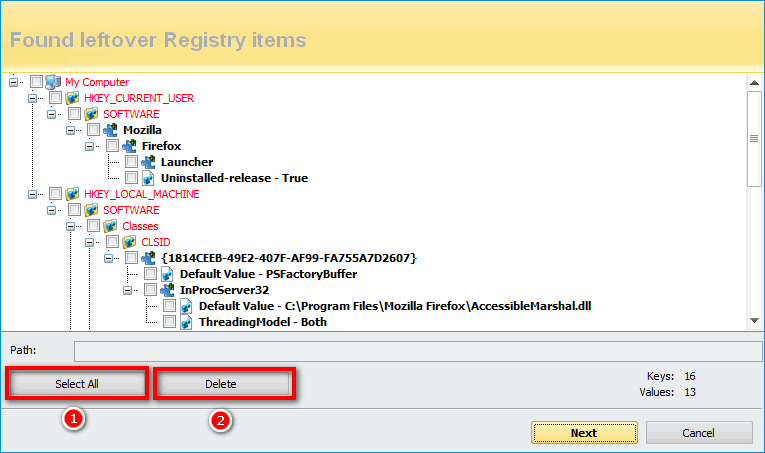
- Снова кликнуть по Select All, а затем по Delete All, чтобы удалить другие типы файлов.
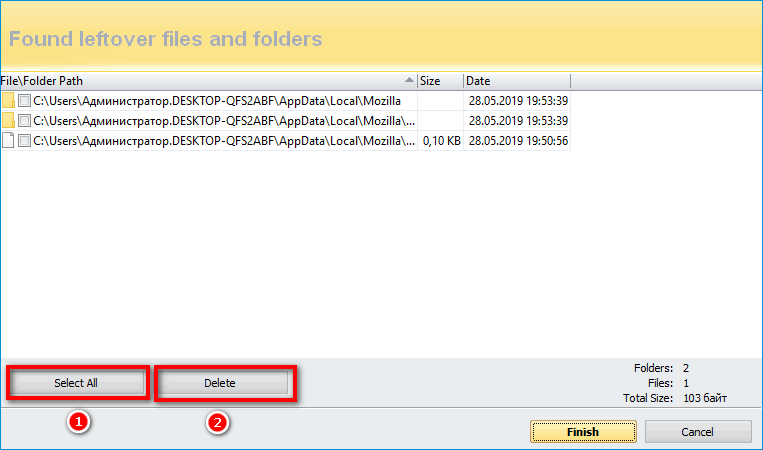
После полного удаления перезагрузить компьютер и установить Яндекс Браузер снова. Для этого перейти по ссылке на официальный сайт, скачать файл и запустить инсталляцию.
Чтобы переустановить мобильный Yandex, нужно:
- Открыть Play Market. Тапнуть по трем линиям слева вверху – открыть «Мои приложения».
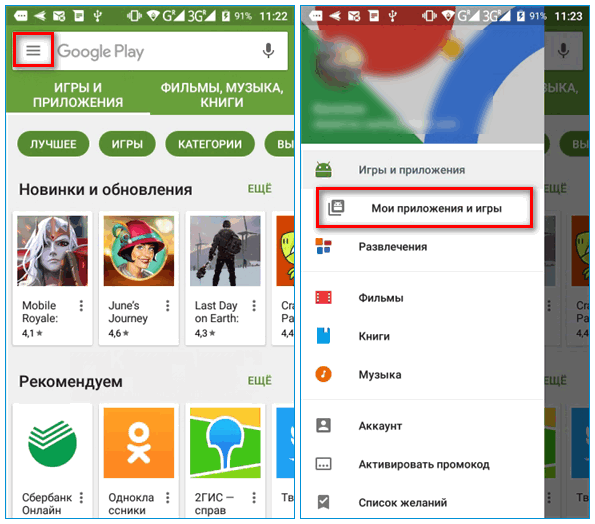
- Найти Яндекс Браузер. Кликнуть по «Удалить».
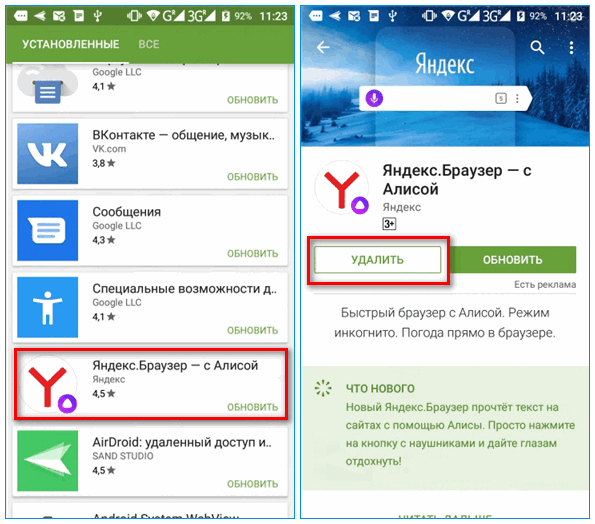
- Перезагрузить телефон и установить приложение снова через Play Market.
К нехватке памяти в Яндекс Браузере может привести большое количество открытых вкладок, забитый кеш, множество активных приложений в «Диспетчере задач», а также вирусы и неисправность браузера. Нужно снизить нагрузку на ОЗУ, чтобы подобная ошибка больше не появлялась.




